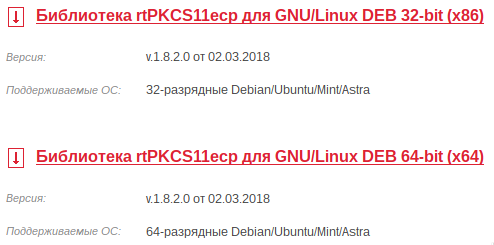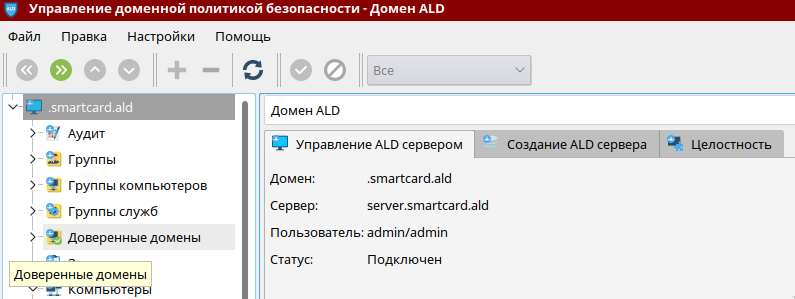Стенд:
- Сервер — Astra Linux Smolensk SE 1.6, Update 2, Bulletin 20190222SE16;
- Клиент — Astra Linux Smolensk SE 1.6, Update 2, Bulletin 20190222SE16;
- Рутокен ЭЦП;
Предполагается, что Astra Linux Directory (ALD) уже развернут, существует минимум один доменный пользователь, который может пройти аутентификацию по паролю, время клиента и сервера совпадают (ntp).
Установка драйверов на сервер и клиент
Для обеспечения работы со смарт-картой Рутокен ЭЦП на клиенте и сервере установите следующие пакеты: libccid, pcscd, libpcsclite1.
Для обеспечения работы со смарт-картой подсистемы Kerberos добавочно к предустановленным пакетам ald/kerberos установите пакет krb5-pkinit на клиенте и сервере.
Для обеспечения возможности выпуска ключей и сертификатов на JaCarta PKI на сервере также установите пакеты libengine-pkcs11-openssl1.1 и opensc.
Для обеспечения возможности обращения к смарт-карте Рутокен ЭЦП, на клиенте и сервере следует установить библиотеку librtpkcs11ecp.so:
https://www.rutoken.ru/support/download/pkcs/
user ~$ $ sudo dpkg -i librtpkcs11ecp_1.8.2.0-1_amd64.deb
Установка и настройка центра сертификации на сервере
Для работы модуля pkinit нам придется воспользоваться OpenSSL в качестве УЦ(CA), чтобы создать ключевые пары и сертификаты клиента и сервера.
OpenSSL — криптографический пакет с открытым исходным кодом для работы с SSL/TLS. Позволяет создавать ключи RSA, DH, DSA, ГОСТ и сертификаты X.509, подписывать их, формировать CSR и CRT.
Все настройки в руководстве выполняются для тестового домена SMARTCARD.ALD. Примем, что сервер и клиент принадлежат домену SMARTCARD.ALD, имя сервера – kdc, а клиента – client. При настройке используйте имя вашего домена, сервера и клиента.
Выполните следующие действия:
1) Создайте каталог CA командой:
mkdir /etc/ssl/CA
и перейдите в него. В этом каталоге будут размещаться сгенерированные ключи и сертификаты.
2) Создайте ключ и сертификат CA:
$ openssl genrsa -out cakey.pem 2048 $ openssl req -key cakey.pem -new -x509 -days 365 -out cacert.pem
В диалоге заполните необходимую информацию о вашем центре сертификации. В Common name указать SMARTCARD.ALD.
3) Создайте ключ и сертификат KDC:
$ openssl genrsa -out kdckey.pem 2048 $ openssl req -new -out kdc.req -key kdckey.pem
В диалоге заполните необходимую информацию о вашем сервере. В Common name указать kdc.
4) Установите переменные среды. Переменные среды устанавливаются в рамках сессии и не устанавливаются для других сессий и не сохраняются после закрытия сессии.
$ export REALM=SMARTCARD.ALD $ export CLIENT=kdc
5) Загрузите файл pkinit_extensions и сохраните в каталог в котором, Вы выполняете команды:
6) Выпустите сертификат KDC:
$ openssl x509 -req -in kdc.req -CAkey cakey.pem -CA cacert.pem -out kdc.pem -extfile pkinit_extensions -extensions kdc_cert -CAcreateserial -days 365
7) Файлы kdc.pem, kdckey.pem, cacert.pem перенесите в /var/lib/krb5kdc/
8) Создайте резервную копию файла /etc/krb5kdc/kdc.conf. Отредактируйте /etc/krb5kdc/kdc.conf, дополнив секцию [kdcdefaults] следующими записями:
pkinit_identity = FILE:/var/lib/krb5kdc/kdc.pem,/var/lib/krb5kdc/kdckey.pem pkinit_anchors = FILE:/var/lib/krb5kdc/cacert.pem
Первая запись задаёт ключи и сертификат сервера, а вторая указывает на корневой сертификат центра сертификации.
9. Для принятия изменений выполните:
/etc/init.d/krb5-admin-server restart /etc/init.d/krb5-kdc restart
Подготовка смарт-карты. Выпуск ключей и сертификата пользователя
Подключите устройство, которое следует подготовить.
Проверка работы Рутокен в системе
Для проверки работы Рутокена:
user ~$ $ pkcs11-tool --module /usr/lib/librtpkcs11ecp.so -T
путь до библиотеки librtpkcs11ecp.so может различаться
Для того чтобы определить путь до библиотеки librtpkcs11ecp.so введите команду:
$ find /usr/*(lib|lib64) -name librtpkcs11ecp.so
Инициализация устройства
Проинициализируйте устройство, установите PIN-код пользователя. Помните, что инициализация устройства удалит все данные на Рутокен ЭЦП без возможности восстановления.
Для инициализации необходимо воспользоваться утилитой pkcs11-tool.
--slot 0 — указывает, в какой виртуальный слот подключено устройство. Как правило, это слот 0, но могут быть и другие значения – 1,2 и т.д.;
--init-token – команда инициализации токена;
--so-pin 00000000 – PIN-код администратора Рутокен ЭЦП. По умолчанию имеет значение 87654321;
--label 'AstraLinux' – название устройства;
--module /usr/lib/librtpkcs11ecp.so — указывает путь до библиотеки librtpkcs11ecp.so.
Задания PIN-кода пользователя
Для задания PIN-кода пользователя используйте команду: